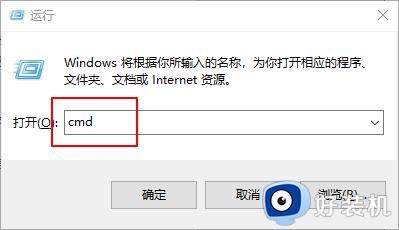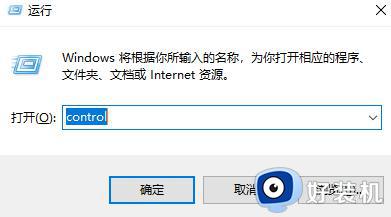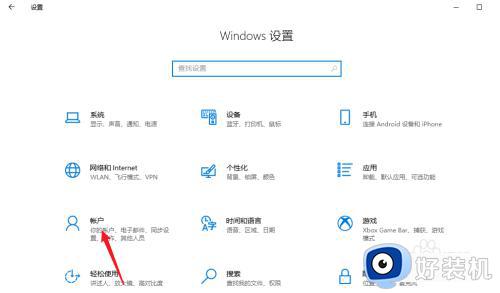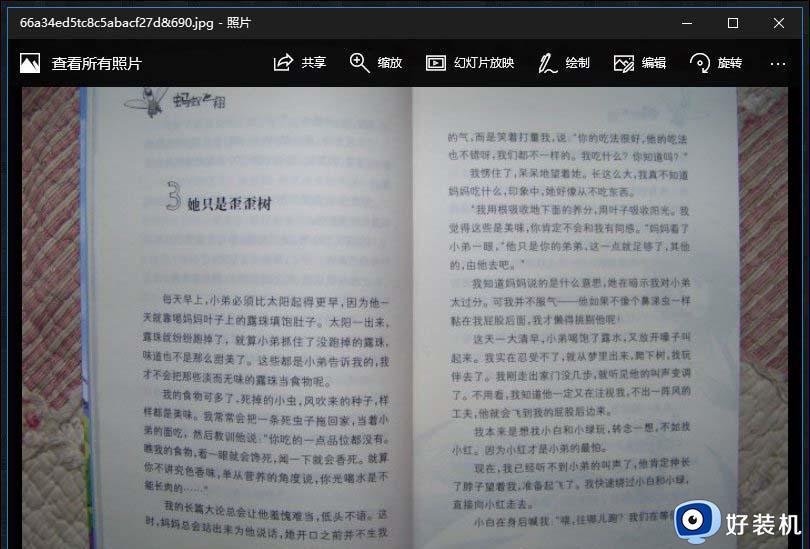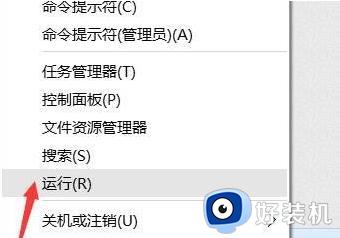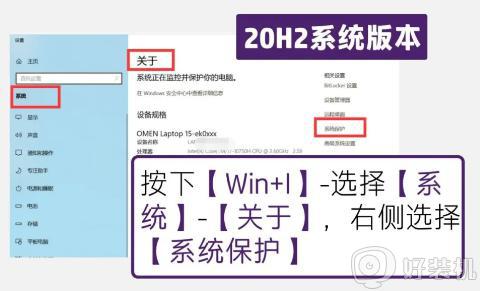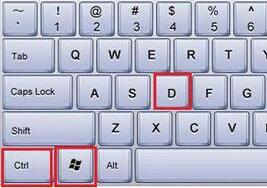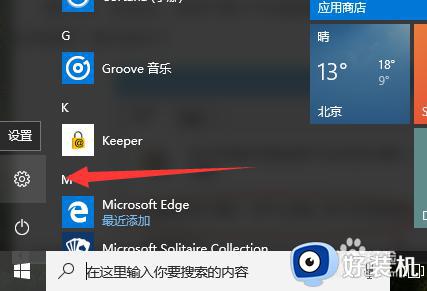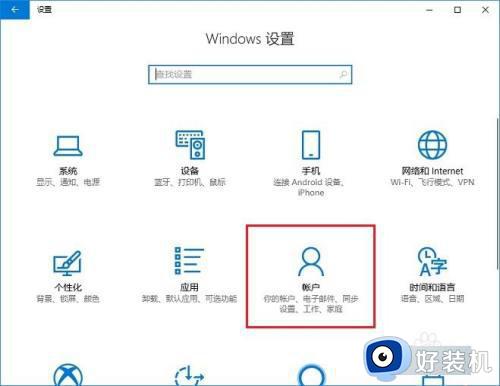win10oneNote如何创建多个笔记本 win10oneNote创建多个笔记本的方法
时间:2023-12-13 10:58:00作者:mei
oneNote是微软开发的一款数字笔记本,正常情况下默认只有一个笔记本,但是它可以创建多个笔记本,那么OneNote如何创建新的笔记本?本文教程详解win10oneNote创建多个笔记本的方法。
解决方法如下:
1、点击onenoteforwindows10图标打开软件;
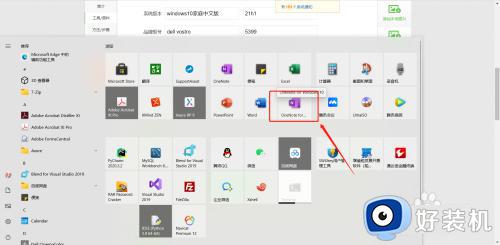
2、在默认界面笔记本下,点击向下箭头位置;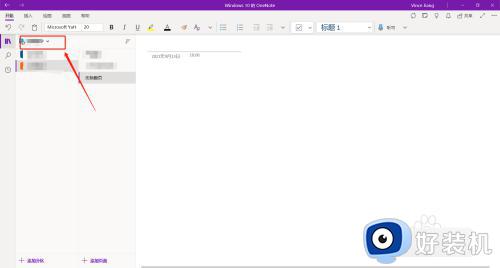
3、在底部点击添加笔记本按钮;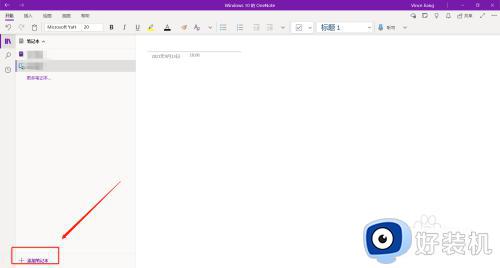
4、在弹出的菜单中输入要使用笔记名字;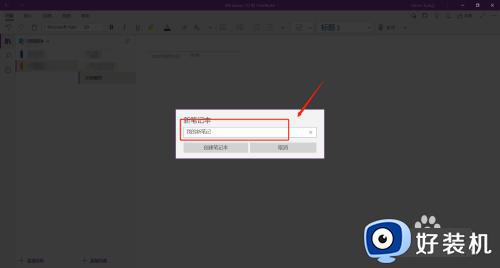
5、输入完成后,点击创建笔记本按钮,等待几秒后即可完成创建;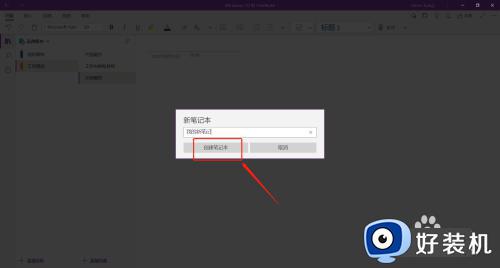
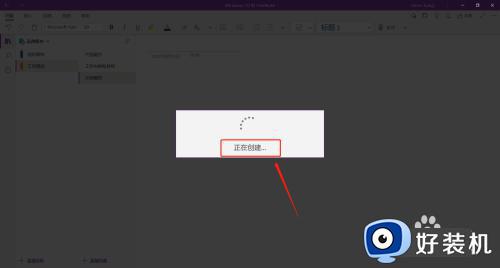
6、创建成功后自动切换到新建的笔记本下,此时可以添加分区、分页进行笔记操作。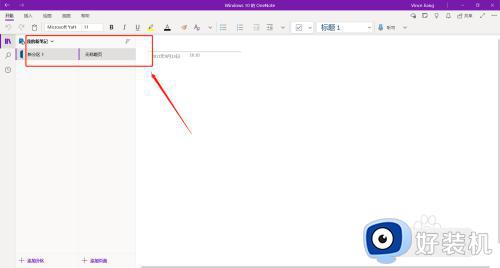
win10oneNote创建多个笔记本的方法分享到这里,设置步骤简单,希望可以帮助到大家。